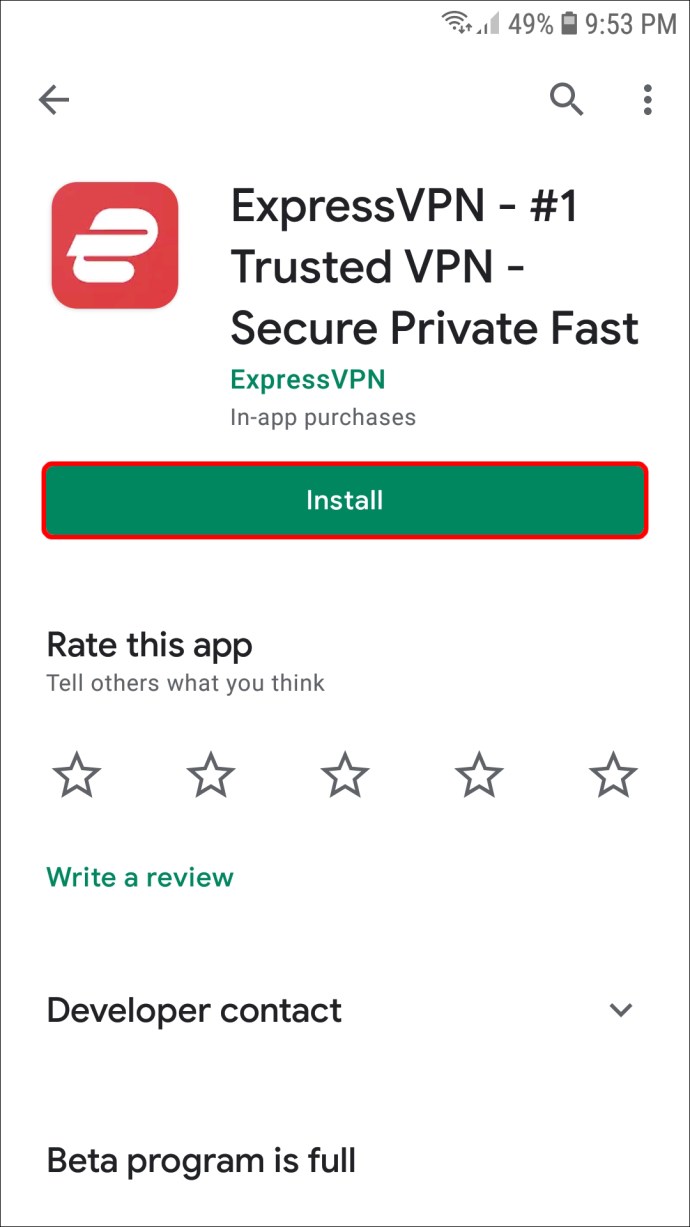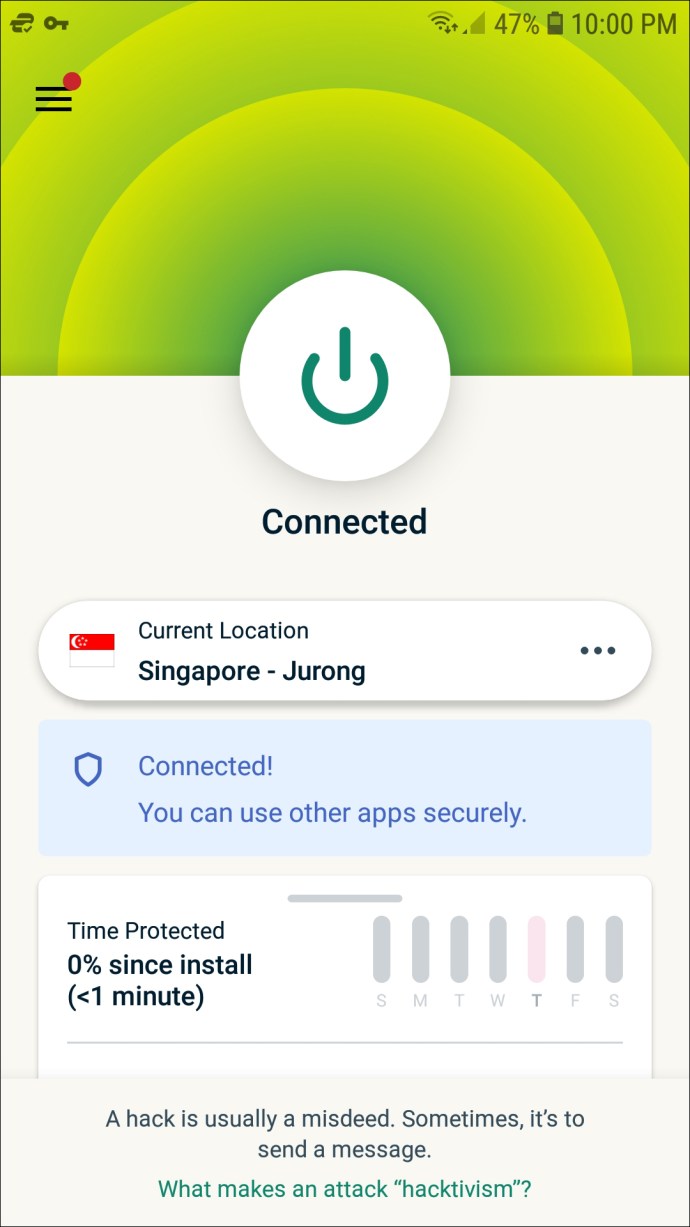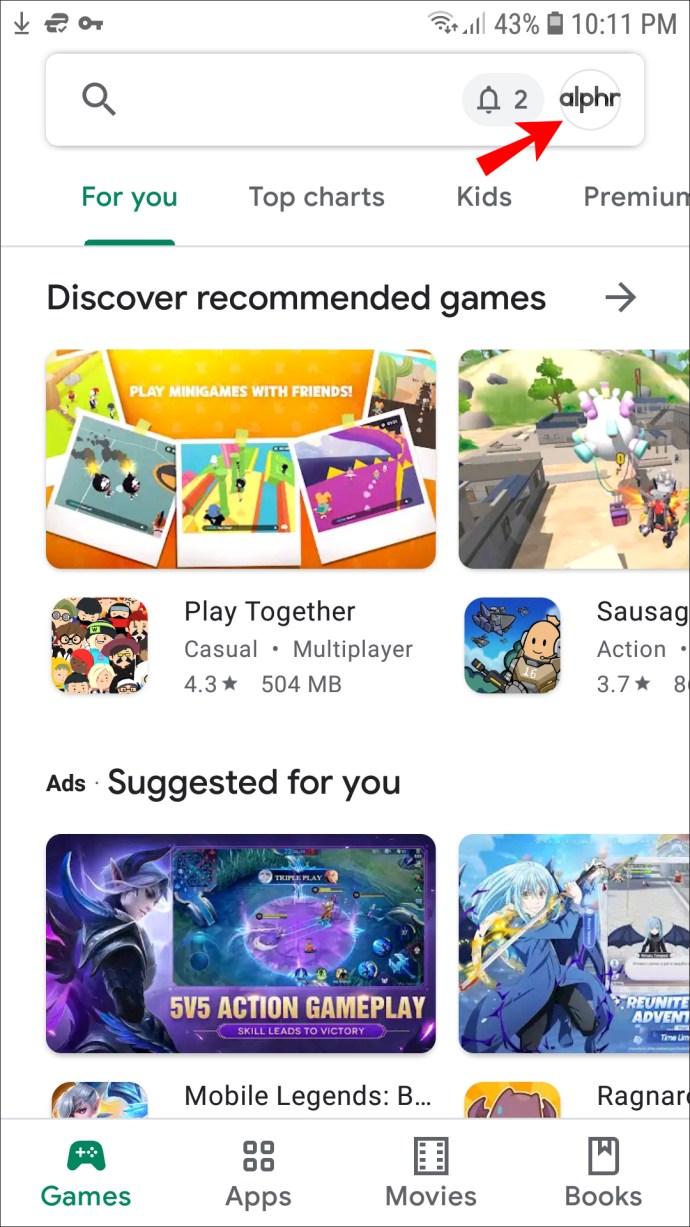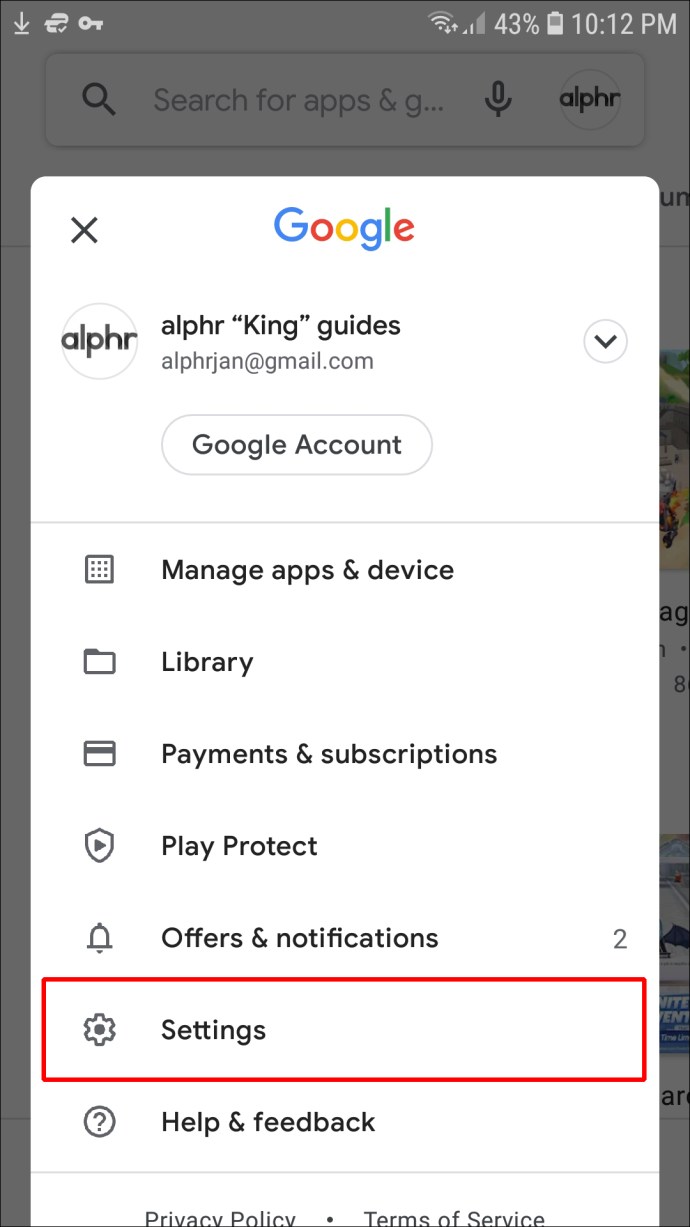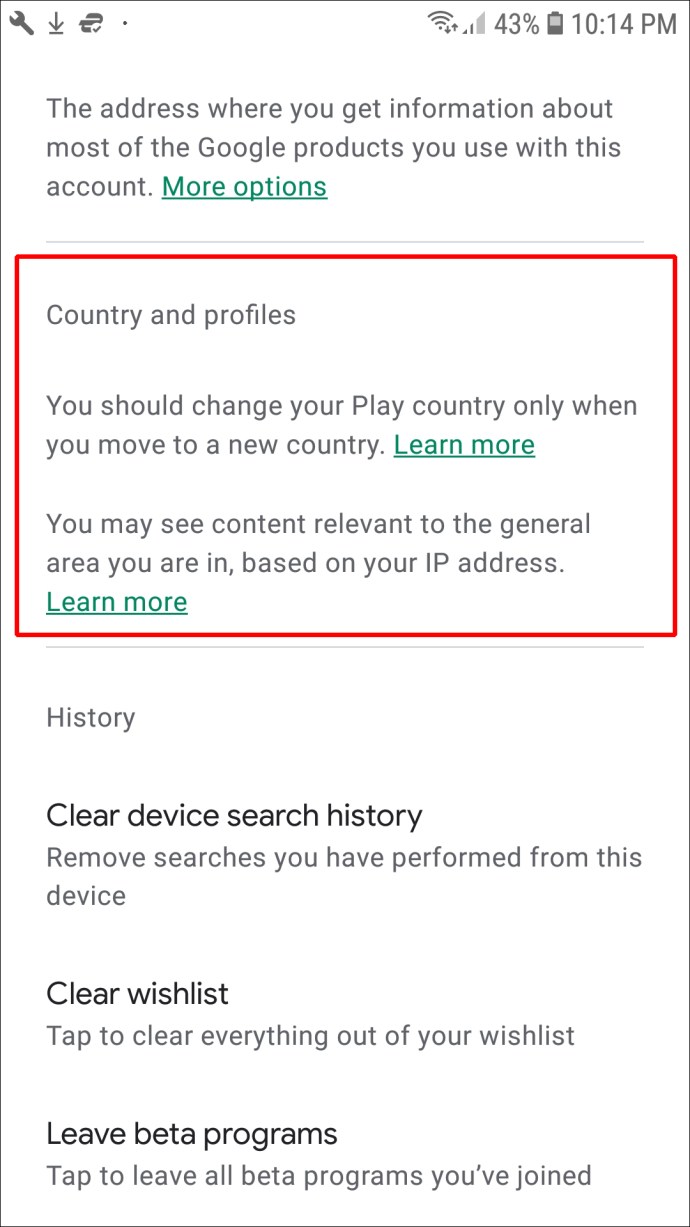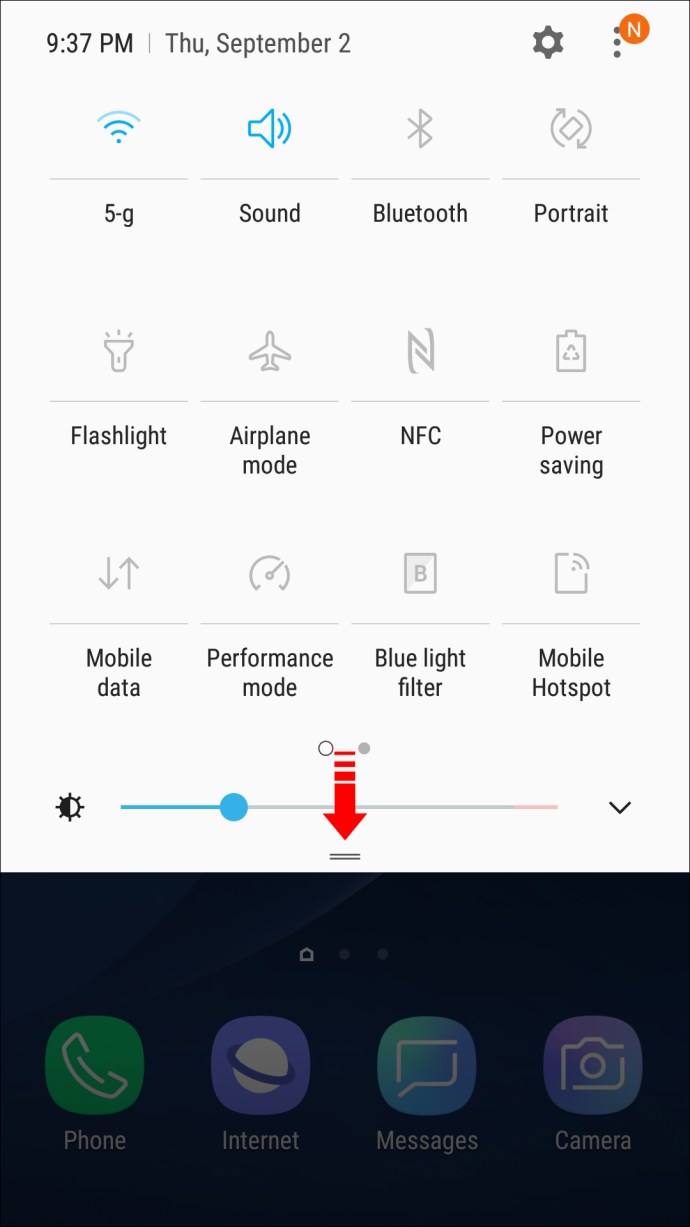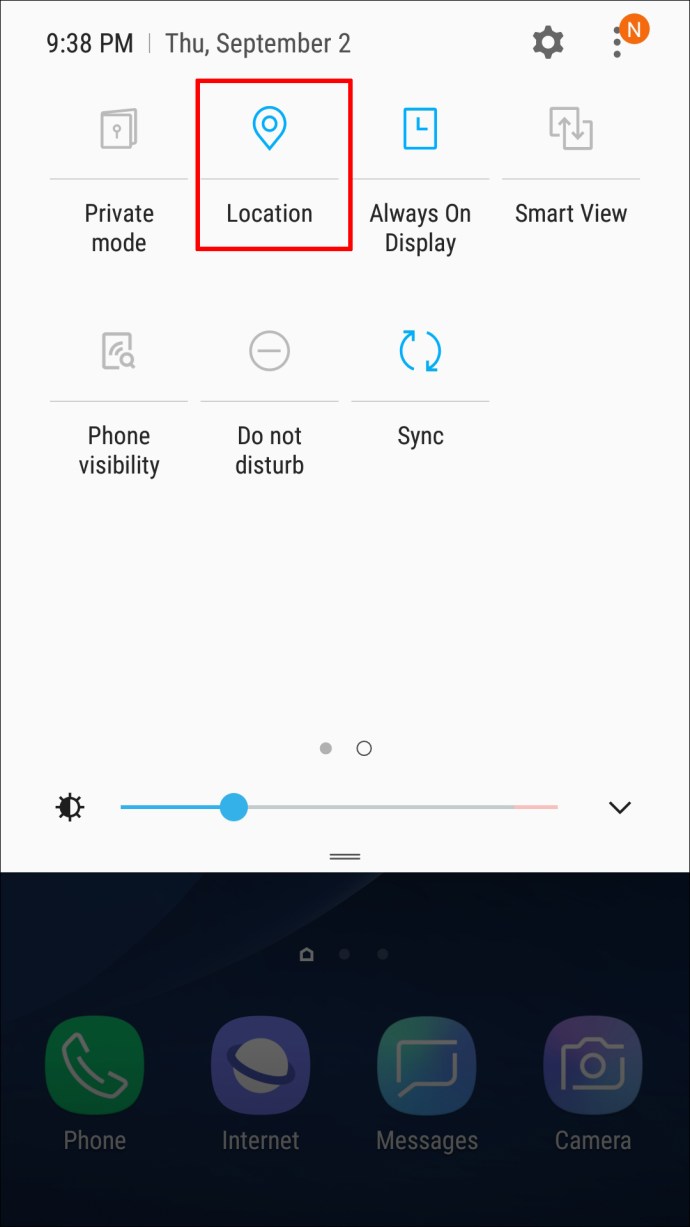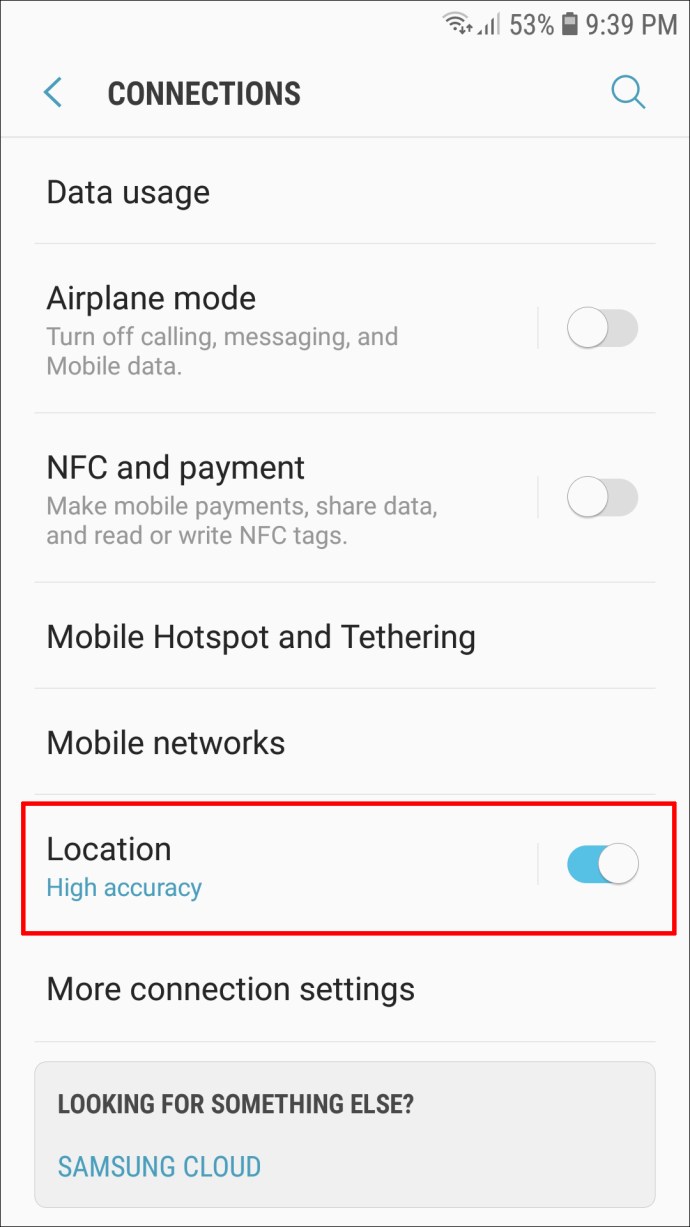كان Samsung Galaxy S8 موجودًا منذ منتصف عام 2017. كان الجهاز الرائد لمصنِّع Android الشهير في ذلك الوقت ولا يزال مفضلاً لدى العديد من المستخدمين.

إذا كان لديك Samsung S8 ، فقد تتساءل عما إذا كان من الممكن تغيير موقعه الحالي. إذا كنت تستخدمه للسفر ، فسيتم تغيير الموقع تلقائيًا ، بشرط إعداد التجوال الخاص بك.
ومع ذلك ، هناك طرق لتغيير موقع Samsung S8 الخاص بك دون الحاجة إلى مغادرة مدينتك أو بلدك. في هذه المقالة ، سنخبرك بكل ما تحتاج لمعرفته حول كيفية إدارة إعدادات الموقع على أجهزة Samsung الخاصة بك.
عرض محدود: 3 أشهر مجانًا! احصل على ExpressVPN. آمنة ومتدفقة.ضمان استرداد الأموال لمدة 30 يومًا
كيفية تغيير عنوان IP الخاص بك والموقع على Samsung S8
أول شيء يجب معرفته ، في كل مرة تقوم فيها بالتبديل من شبكة Wi-Fi إلى شبكة الهاتف المحمول ، يتغير عنوان IP الخاص بك. أيضًا ، نظرًا لأن شبكات الجوال ديناميكية ، فمن المحتمل أن يتم تعيين عنوان IP مختلف لك في كل مرة تقوم فيها بتشغيل "وضع الطائرة" وإيقاف تشغيله على هاتفك.
المشكلة هي أنه لن يكون لأي من هذه التكتيكات تأثير عندما يتعلق الأمر بالجغرافيا. إذا كنت تريد حقًا تغيير موقع عنوان IP الخاص بك ، فستحتاج إلى استخدام خدمة VPN.
استخدام VPN لتغيير عنوان IP على Samsung S8
إذا كنت ترغب في الوصول إلى مواقع الويب والتطبيقات التي يحظرها موقعك ، فستحتاج إلى شبكة افتراضية خاصة موثوقة (VPN.)
عرض محدود: 3 أشهر مجانًا! احصل على ExpressVPN. آمنة ومتدفقة.ضمان استرداد الأموال لمدة 30 يومًا
تتوفر خيارات مجانية كمكوِّن إضافي لمتصفحات الهاتف المحمول والتطبيقات المجانية ، ولكن نادرًا ما تعمل هذه الخيارات كما هو معلن عنها.
للحصول على الخدمة الكاملة ، يمكنك تجربة ExpressVPN. ستحافظ على هويتك آمنة ، وتتميز بتشفير من الدرجة الحكومية ، بالإضافة إلى أنها فائقة السرعة. إليك كيفية تثبيت ExpressVPN واستخدامه على هاتف Samsung S8 الخاص بك:
- انتقل إلى متجر Google Play وقم بتنزيل ExpressVPN على هاتف Samsung S8 الخاص بك.
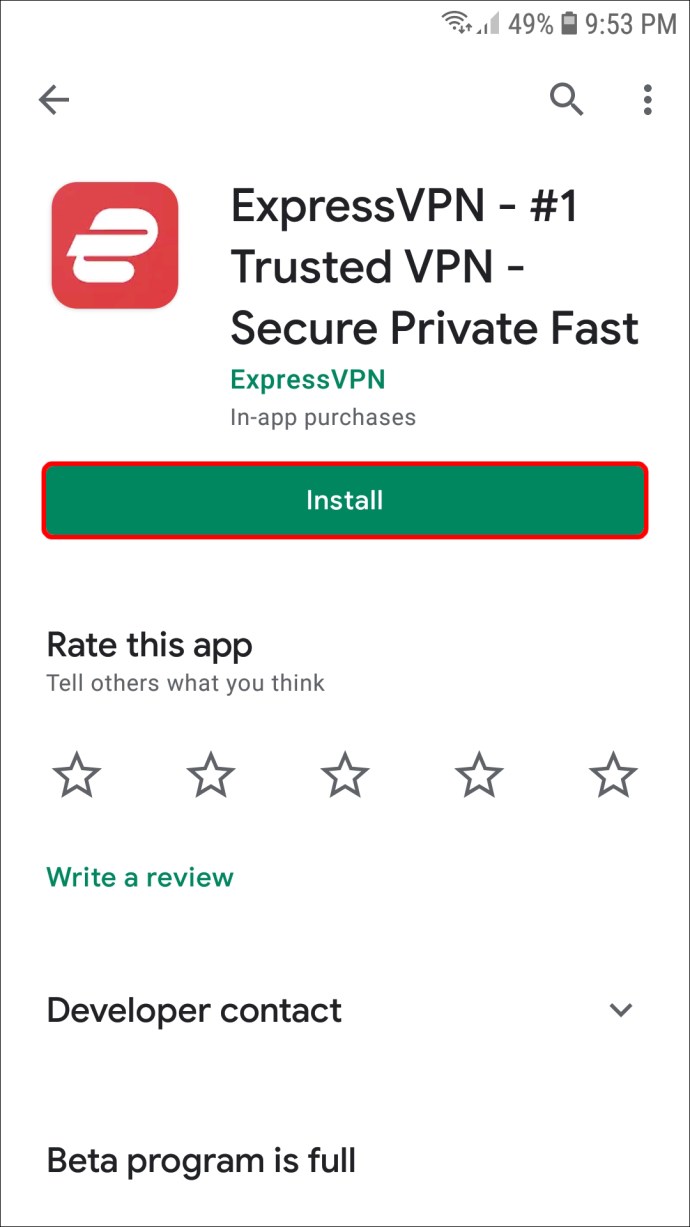
- قم بإنشاء حساب واتبع تعليمات الإعداد داخل التطبيق. لن تستغرق وقتا طويلا.
- قم بتشغيل تطبيق ExpressVPN على هاتف Samsung S8 الخاص بك واتصل بالموقع المفضل.
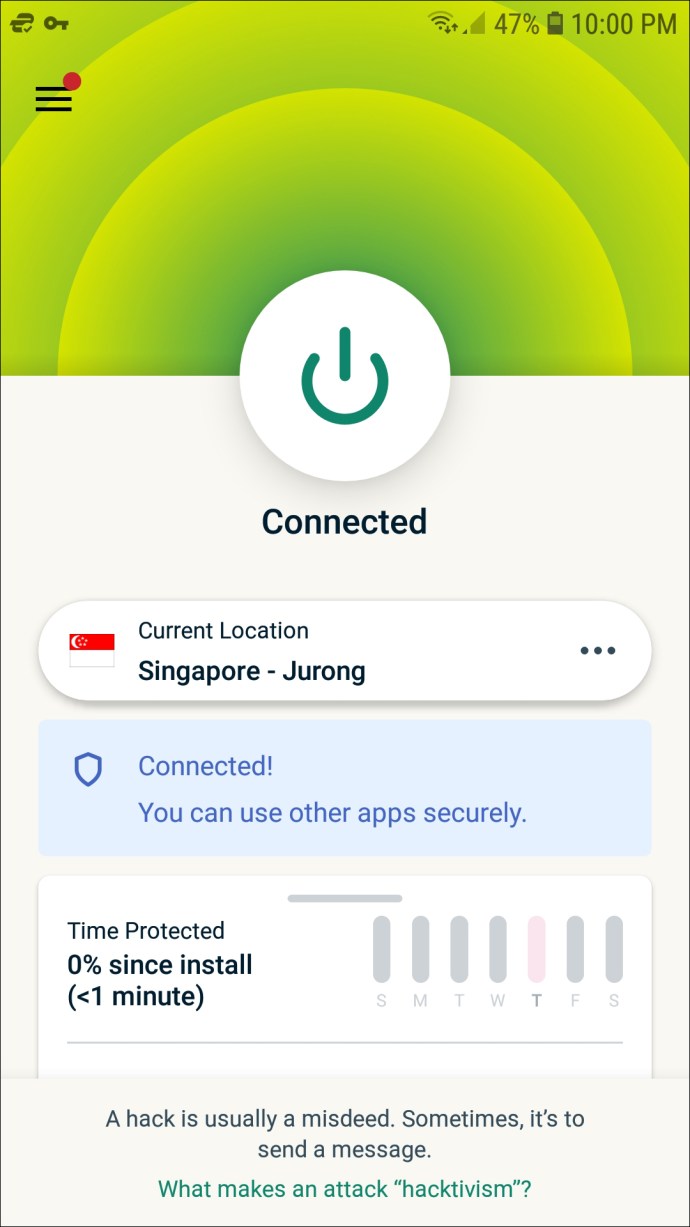
بمجرد اتصال ExpressVPN ، ستظهر وكأنك في موقع ومنطقة مختلفة عما أنت عليه بالفعل. يمكنك تشغيل متصفح هاتفك المحمول والوصول إلى مواقع الويب التي لم تتمكن من الوصول إليها من قبل.
عرض محدود: 3 أشهر مجانًا! احصل على ExpressVPN. آمنة ومتدفقة.ضمان استرداد الأموال لمدة 30 يومًا
كيفية تغيير عنوان MAC على Samsung Galaxy S8
يحتوي Samsung S8 على معرف فريد يسمى عنوان التحكم في الوصول إلى الوسائط أو عنوان MAC. تم تعيينه إلى Network Interface Controller (NIC) ، والغرض الأساسي منه هو تحديد جهازك على شبكة محلية.
عادةً ما تقوم الشركة المصنعة (في حالتنا ، Samsung) بنسخ عنوان MAC الخاص بجهازك. عندما يتعلق الأمر بعناوين MAC ، فإن VPN لا فائدة منها. ستحتاج خدمة VPN إلى إخفاء عنوان MAC الخاص بك عن جهاز التوجيه الخاص بك ، وهذا غير ممكن.
حتى لو كان من الممكن إخفاء عنوان MAX الخاص بك من جهاز التوجيه ، فلن تتمكن من الوصول إلى الإنترنت بدونه. إذن ، هل هناك أي طريقة لانتحال عنوان MAC الخاص بك؟ هناك ، لكنه يتطلب المزيد من الجهد.
تغيير عنوان MAC مع الوصول إلى الجذر
يعد عمل روت لهاتفك عملية معقدة إلى حد ما. الخطوة الأولى التي يجب عليك اتخاذها هي التحقق من حالة جذر هاتفك.
للقيام بذلك ، قم بتنزيل تطبيق Root Checker من متجر Google Play. قم بتشغيل التطبيق. إذا كان جهازك يحتوي على حق الوصول إلى الجذر ، فسيظهر كلمة "Rooted".
بمجرد إجراء عملية الروت ، ستحتاج إلى تنزيل تطبيق BusyBox ، أيضًا من متجر Google Play. سيسمح لك هذا التطبيق بالتحكم في بعض الوظائف المحددة لهاتف Samsung S8 الخاص بك. تأكد من اتباع التعليمات داخل التطبيق حول كيفية إعداد BusyBox.
أخيرًا ، ستحتاج إلى Terminal Emulator لنظام Android. هذا التطبيق متاح أيضًا في متجر Google Play. إذا كانت لديك خبرة سابقة في استخدام أوامر Terminal على جهاز كمبيوتر ، فستكون هذه العملية أسهل بكثير بالنسبة لك. الآن ، لتغيير عنوان MAC على جهازك ، اتبع الخطوات التالية:
- قم بتشغيل Terminal Emulator على Samsung S8.
- نوع "
سو"واضغط على" أدخل. " - ثم أدخل "
Busybox iplink إظهار اسم شبكتك"وانقر على" إدخال ". ستتمكن من رؤية عنوان MAC الحالي الخاص بك. - الآن ، اكتب "
BUSYBOX ifconfig اسم شبكتك hw ether "واكتب عنوان MAC الجديد الخاص بك بالتنسيق القياسي المكون من 12 حرفًا. من الأهمية بمكان الاحتفاظ بالتسلسلات الثلاثة الأولى من عنوان MAC كما هي حيث تعكس بشكل مباشر أجهزة جهازك. التسلسلات الثلاثة الأخيرة هي التي تختارها. - مرة أخرى ، استخدم "
Busybox iplink إظهار اسم شبكتك"لتأكيد التغيير.
كيفية تغيير إعدادات موقع GPS على جهاز Galaxy S8
إذا كان السبب وراء رغبتك في تغيير موقعك هو تجنب التعقب ، فيمكنك الاستفادة من استخدام أحد تطبيقات المواقع الوهمية المتاحة لأجهزة Android. بتثبيت تطبيق مثل هذا ، لا يمكن تحديد موقعك بواسطة تقنية الأقمار الصناعية. تحقق من دليلنا حول كيفية انتحال موقعك على Android
كيفية تغيير بلدك / منطقتك على Galaxy S8
إذا لم ينجح تغيير موقعك باستخدام VPN ، فيمكنك تجربة الإرشادات أدناه
إذا كنت تريد تنزيل تطبيق غير متوفر في منطقتك ، فلن يظهر في المتجر. حتى إذا حاولت البحث عنه عبر المتصفح ، فلن يتوفر زر "تثبيت".
ومع ذلك ، حتى إذا سافرت إلى بلد يتوفر به تطبيق معين ، فستظل بحاجة إلى تغيير إعدادات البلد / المنطقة لمشاهدته.
بالإضافة إلى ذلك ، ستحتاج إلى تغيير طريقة الدفع المتوافقة مع البلد الذي تقيم فيه حاليًا. وإليك كيف يعمل:
- قم بتشغيل تطبيق متجر Google Play على هاتف Samsung S8 الخاص بك.
- انتقل إلى ملف التعريف الخاص بك في الزاوية اليمنى العليا من الشاشة.
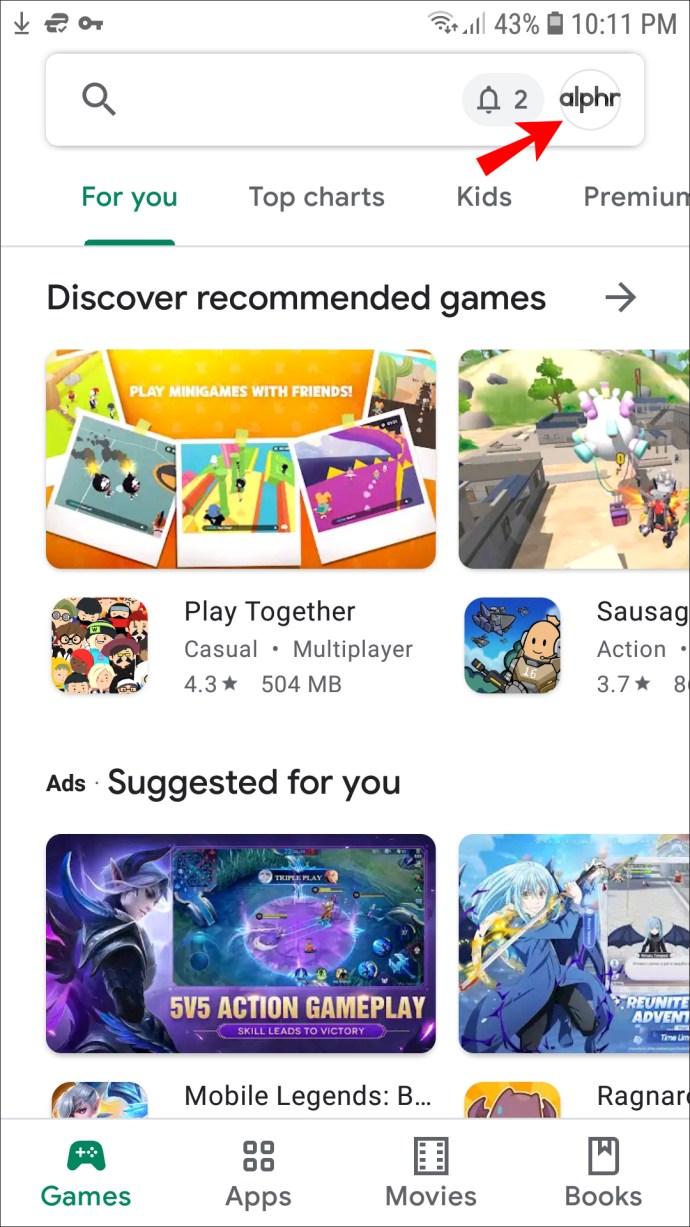
- ثم انتقل إلى "الإعدادات" متبوعًا بـ "عام".
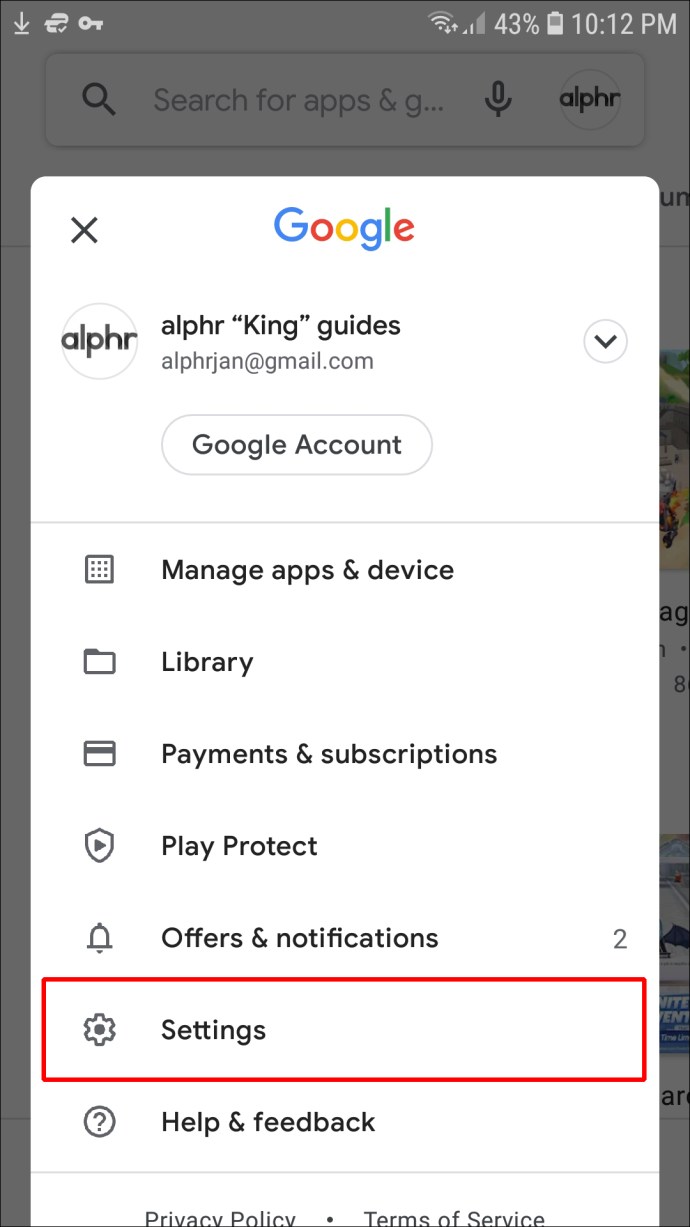
- الآن ، انقر على "تفضيلات الحساب والجهاز" و "البلد والملفات الشخصية".
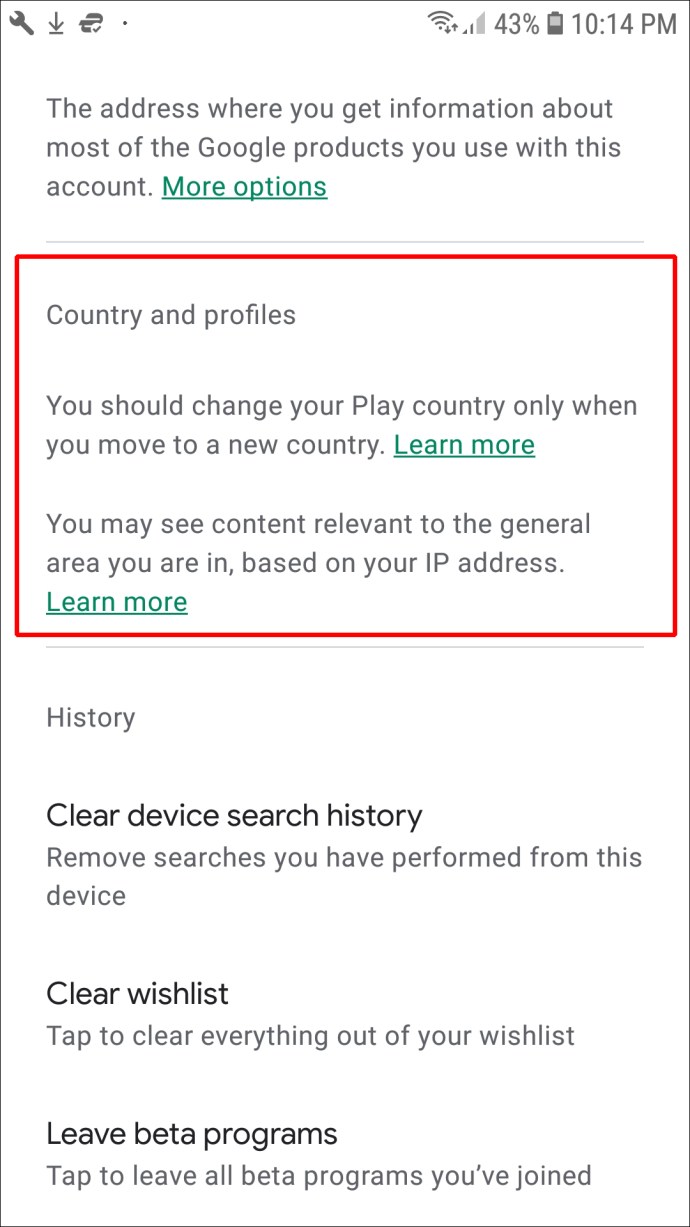
- قم بتحديث طريقة الدفع. يجب أن يكون من البلد الذي تتواجد فيه حاليًا. بعد ذلك ، يُسمح لك بإضافة طرق معالجة دفع أخرى من بلد آخر.
ستنشئ هذه الخطوات ملفًا شخصيًا مختلفًا للدفع في Google مرتبطًا بالبلد الحالي. سيتم تحديث هذه الإعدادات تلقائيًا ، ولكنها ستستغرق حوالي 24 ساعة.
الأهمية: يمكنك إجراء هذا التغيير كل 12 شهرًا فقط. إذا قمت بتعديل مواقع Google Play اليوم ، فستمضي عام آخر قبل أن تتمكن من تغييرها مرة أخرى.
كيفية تشغيل أو إيقاف تشغيل موقعك على Samsung S8
تعتمد أجهزة Samsung الخاصة بك على مجموعة من شبكات GPS و Wi-Fi وشبكات الهاتف المحمول لمعرفة موقعك الدقيق. تتيح هذه التقنية للمستخدمين استخدام خرائط Google والتطبيقات الأخرى المستندة إلى الموقع. يحدد موقعك أيضًا التطبيقات التي ستكون متاحة للتنزيل في متجر Google Play.
ومع ذلك ، لا يُطلب منك تحديد موقعك أثناء استخدام Samsung S8 أو أي هاتف يعمل بنظام Android. ستظل معظم الوظائف متاحة ، لكن عمليات بحث Google لن تعتمد على موقعك ، وسيكون أداء بعض التطبيقات محدودًا. لتشغيل وإيقاف تشغيل الموقع على Samsung S8 الخاص بك ، إليك ما عليك القيام به:
- افتح هاتفك واسحب لأسفل على لوحة الإشعارات.
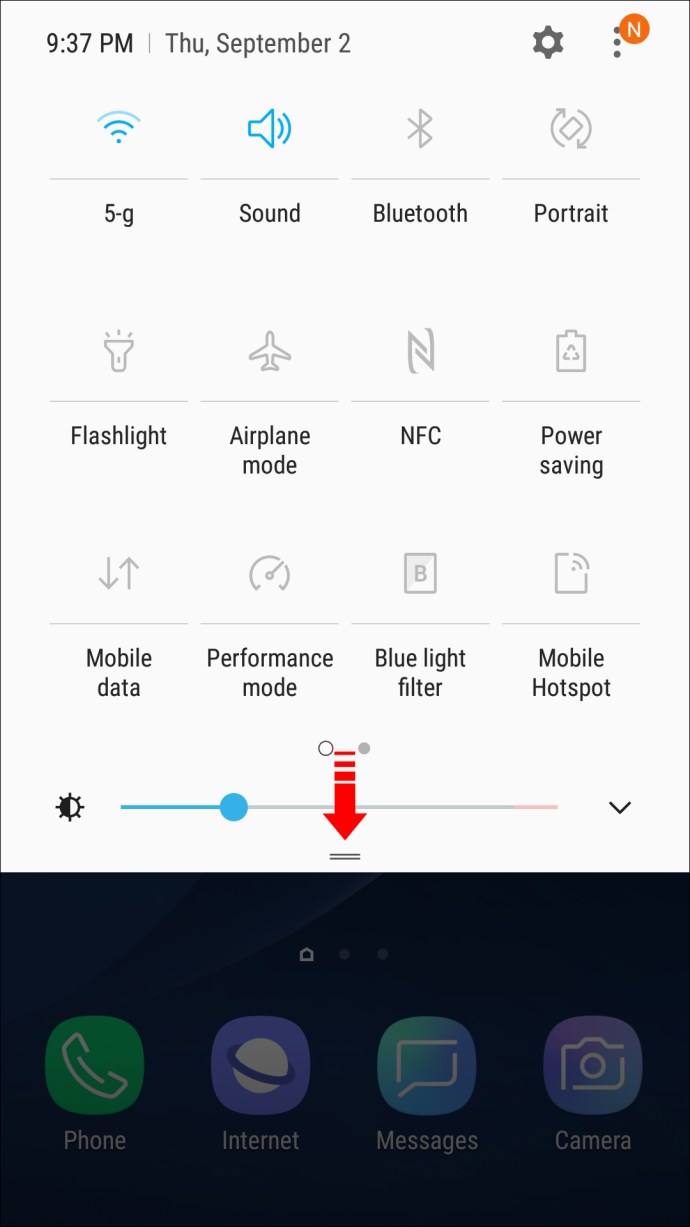
- ابحث عن رمز الموقع وانقر عليه للتنشيط أو لإلغاء التنشيط.
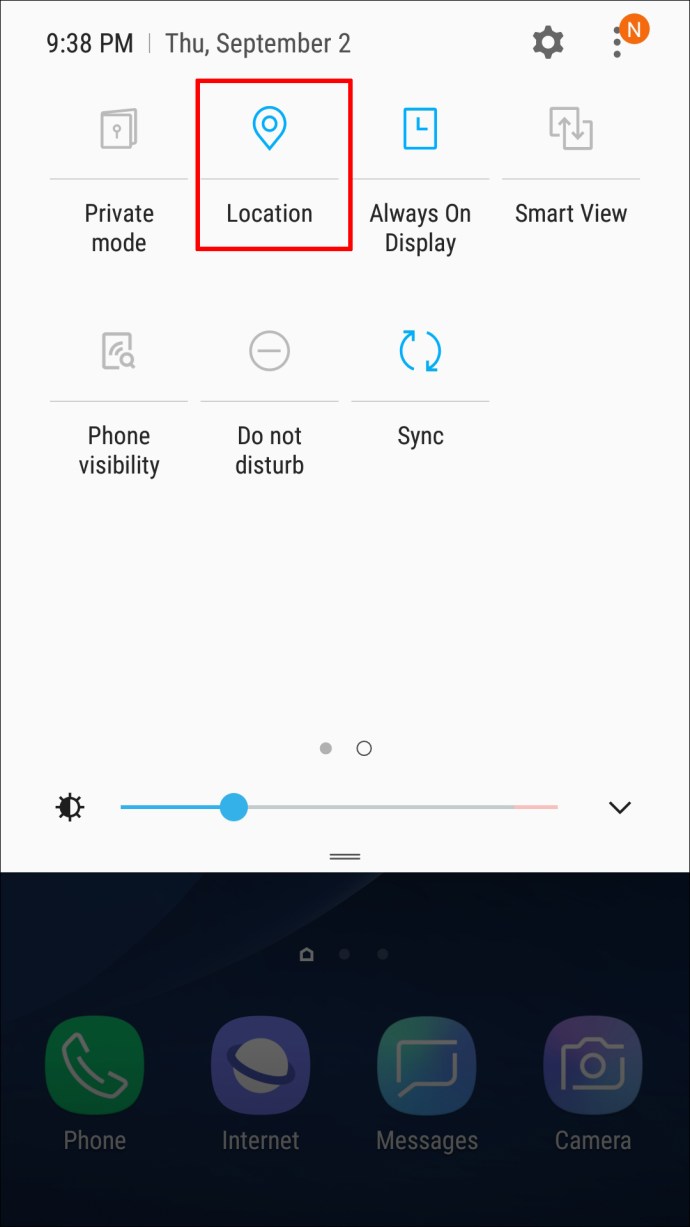
- بدلاً من ذلك ، يمكنك الانتقال إلى "الإعدادات" ثم "الاتصالات" متبوعة بـ "الموقع".
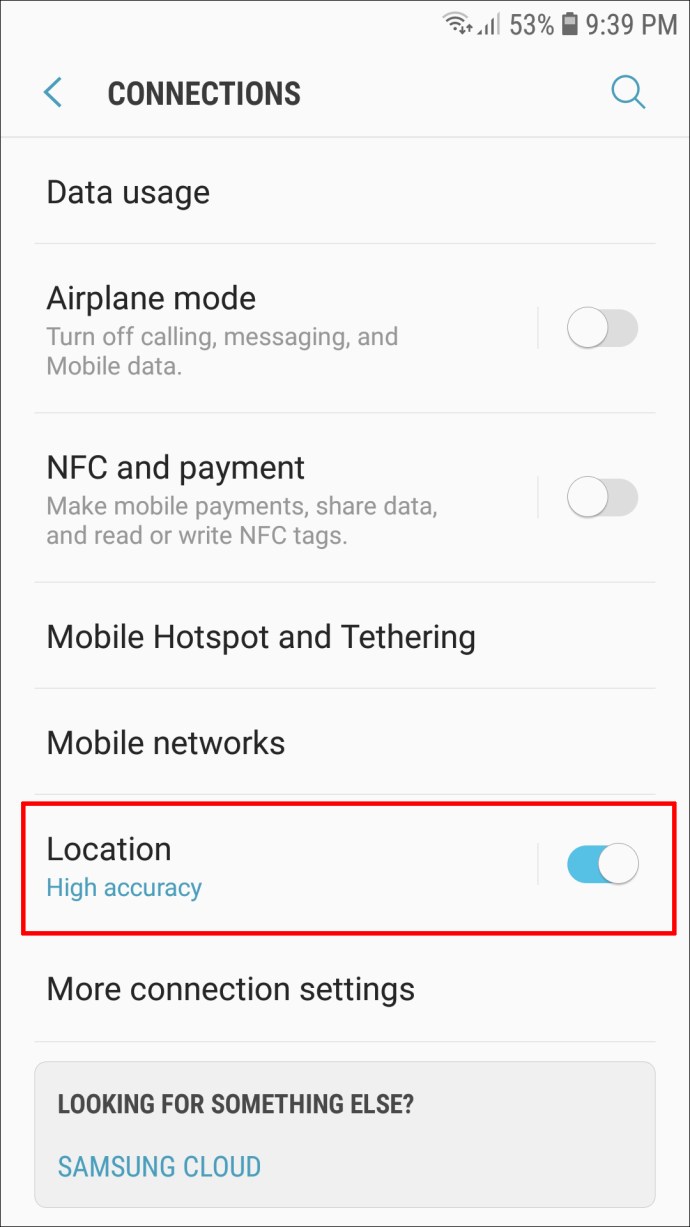
حفظ الموقع الخاص بك تحت الفحص
قبل بعض الأشخاص فكرة أن موقعنا يتم تتبعه يوميًا وأن الحفاظ على الخصوصية عبر الإنترنت هو في الأساس خرافة في هذه المرحلة.
ومع ذلك ، لا تزال هناك إجراءات يمكنك اتخاذها لحماية نفسك. إن استخدام خدمة VPN جديرة بالثقة يكاد يكون له أي جوانب سلبية وسيسمح لك بالوصول إلى مواقع الويب والتطبيقات التي لا يمكنك الوصول إليها بخلاف ذلك.
لا تساعد VPN عندما يتعلق الأمر بعناوين MAC ، ولكن لا يزال بإمكانك انتحالها بقليل من المساعدة من تطبيقات Android. أخيرًا ، إذا كنت ستسافر بالخارج لمدة عام على الأقل ، فمن المحتمل أن يكون تغيير إعدادات البلد في متجر Google Play وطريقة الدفع مفيدًا للغاية.
باعتباره هاتفًا رائدًا ، سيتعامل Samsung S8 مع كل هذه التغييرات جيدًا.
ما هي طريقتك المفضلة لتغيير الموقع على Samsung S8؟ واسمحوا لنا أن نعرف في قسم التعليقات أدناه.